Wie kann ich MP4 kostenlos in WAV Online konvertieren?
MP4 ist ein weit verbreitetes Videoformat, das Menschen im täglichen Leben verwenden. Gleichzeitig ist WAV auch eine großartige Option, um verlustfreies Audio zu enthalten. Aber manchmal möchten Sie vielleicht MP4 in WAV konvertieren zum Hören auf Ihren Geräten. In dieser Situation benötigen Sie einen professionellen Konverter, der den Audioteil aus dem Video extrahieren kann, ohne die Tonqualität zu verlieren.
Deshalb werden wir heute MP4 und WAV im Detail vergleichen und Ihnen das Beste vorstellen MP4 zu WAV Konverter sowohl online als auch offline.
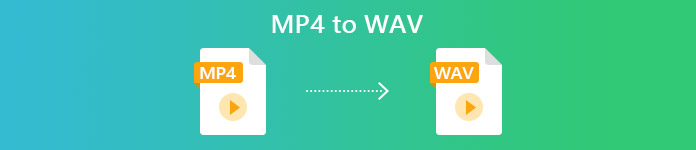
Teil 1. MP4 gegen WAV
Um ehrlich zu sein, gibt es zwischen MP4 und WAV nicht viel zu vergleichen. Schließlich handelt es sich um zwei verschiedene Formate, die in unterschiedlichen Situationen verwendet werden, eines zum Speichern von Videos und das andere zum Speichern von Audio. Beide sind jedoch Dateitypen und können digitalen Sound enthalten. Auf dieser Grundlage werden in der folgenden Tabelle einige ihrer Unterschiede aufgeführt.
| MP4 | WAV | |
| Enthält | Video, Audio und Untertitel | Nur Audio |
| Dateinamenerweiterung | .mp4, .m4a, .m4p, .m4b, .m4r und .m4v | .wav und .wave |
| Entwickelt von | Internationale Standardisierungsorganisation | IBM und Microsoft |
| Eigenschaften | Komprimiert und verlustbehaftet (meistens) | Unkomprimiert und verlustfrei |
Teil 2. Bester MP4 zu WAV Konverter Online
Jetzt haben Sie die Vorzüge dieser beiden Formate kennengelernt. Es ist Zeit, einen nützlichen MP4-zu-WAV-Konverter zu finden, der alle Ihre Konvertierungsanforderungen erfüllt.
Hier empfehlen wir Ihnen ein webbasiertes Konvertierungswerkzeug mit dem Namen FVC Free Audio Converter, die Ihnen leicht helfen können MP4-Videodateien in WAV umwandeln kostenlos online. Das Beste an diesem Online-Konverter ist, dass Sie ihn auf allen Betriebssystemen wie Windows und Mac OS ausführen können, ohne ein großes Softwarepaket herunterladen zu müssen. Sie benötigen lediglich einen Browser und ein stabiles Netzwerk. Dann können Sie MP4-Videos wie MVs und Talkshows problemlos in WAV-Dateien ändern.
Befolgen Sie die folgenden Schritte, und Sie können die Konvertierung auch wie ein Profi ausführen.
Schritt 1. Klicken Sie auf den Link oben, um die offizielle Website von zu besuchen FVC Free Audio Converter. Drücke den Dateien hinzufügen Taste. Und dann müssen Sie einen einfachen Launcher herunterladen und installieren.
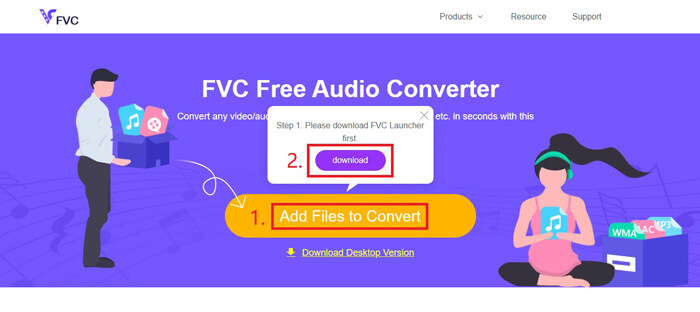
Schritt 2. Nach der Installation wird die Öffnen Das Fenster wird sofort geöffnet. Anschließend können Sie das MP4-Video auswählen, das Sie konvertieren möchten.
Schritt 3. Da Sie eine WAV-Datei wünschen, müssen Sie das Ausgabeformat in ändern WAV. Klicken Konvertieren und finden Sie ein Speicherziel für Ihre WAV-Datei.
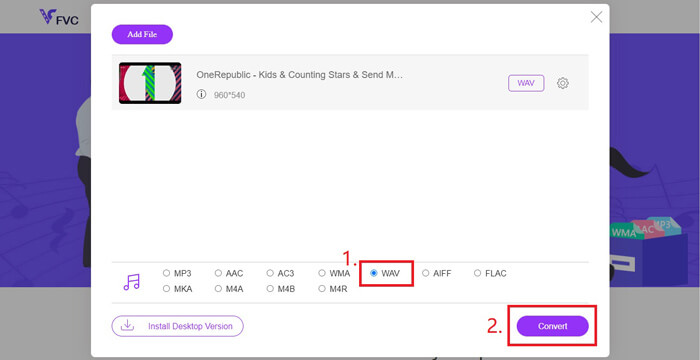
Schritt 4. Warten Sie eine Weile, und die konvertierte Datei wird automatisch auf Ihrem Computer gespeichert.
Teil 3. Konvertieren Sie MP4 mit Audacity in WAV
Viele Leute fragen, wie man MP4 mit Audacity in WAV konvertiert. Wir haben also eine Untersuchung durchgeführt und festgestellt, dass diese Methode möglicherweise etwas komplex ist. Weil Audacity MP4-Dateien ohne die Option nicht direkt öffnen kann FFmpeg Bibliothek. Glücklicherweise haben wir dieses Problem mithilfe der Aufnahmefunktion von Audacity gelöst.
Für diejenigen, die mit Audacity nicht vertraut sind, ist es eine Open Source und plattformübergreifende Audio-Freeware, die von Freiwilligen entwickelt wurde. Normalerweise wird es zum Bearbeiten und Aufnehmen von mehrspurigem Audio verwendet. Um eine WAV-Datei aus MP4 mit Audacity zu exportieren, müssen Sie die folgenden Schritte ausführen.
Schritt 1. Suchen Sie die MP4-Videodatei, die Sie konvertieren möchten, und spielen Sie sie mit dem Media Player auf Ihrem Computer ab. Um sicherzustellen, dass keine Inhalte ausgelassen werden, halten Sie das Video nach dem Öffnen an und spulen Sie es dann zum Anfang zurück.
Schritt 2. Jetzt können Sie Audacity starten. Zuerst müssen Sie das Mikrofon stummschalten, indem Sie die Aufnahmelautstärke auf einstellen 0. Stellen Sie dann die Lautstärke des Systemtons nach Ihren Wünschen ein. Drücke den Aufzeichnung Taste.
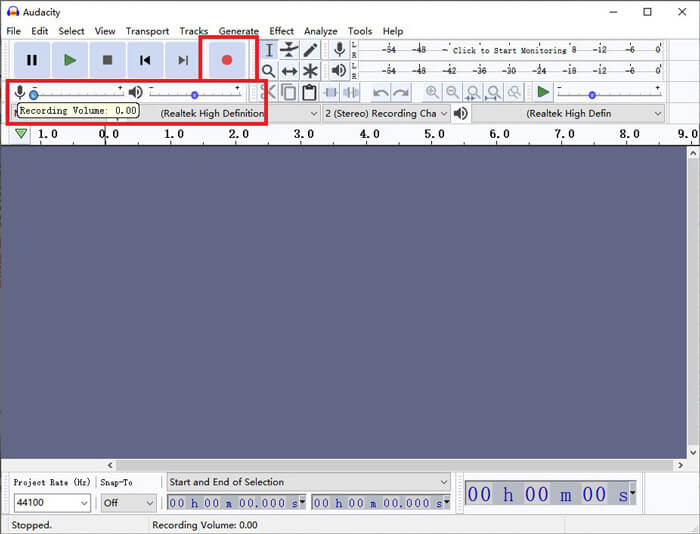
Schritt 3. Gehen Sie zurück zum Media Player und spielen Sie das MP4-Video ab. Audacity zeichnet den Audioteil des Videos auf. Sobald das MP4-Video beendet ist, können Sie den Media Player schließen.
Schritt 4. Zurück zu Audacity und klicken Sie auf Halt Symbol. Danach navigieren Sie bitte zu Datei in der oberen Menüleiste. Finden Export und dann wählen Als WAV exportieren.
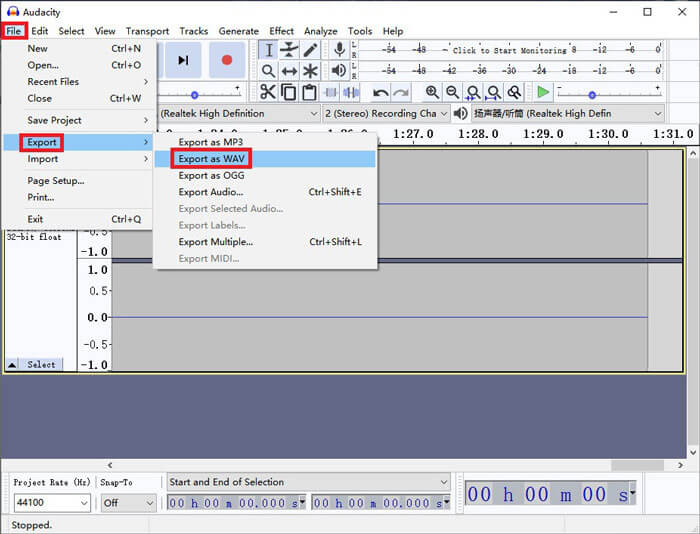
Schritt 5. Bitte benennen Sie diese Audiodatei, bevor Sie sie auf Ihrem Computer speichern.
Teil 4. FAQs zum Konvertieren von MP4 in WAV
1. Wie konvertiere ich MP4 in WAV in iTunes?
Öffne iTunes und finde Bearbeiten von der oberen Menüleiste. Wählen Sie dann Einstellungen. Suchen Sie im Fenster Allgemeine Einstellungen nach Importeinstellungen. Dann ändern Sie die Importieren mit von AAC Encoder zu WAV-Encoder. Klicken in Ordnung. Klicken Sie mit der rechten Maustaste auf die Videodatei, die Sie konvertieren möchten, und wählen Sie sie aus Erstellen Sie die WAV-Version.
2. Wie konvertiere ich MP4 in WAV in Windows Media Player?
Öffnen Sie die MP4-Datei mit Windows Media Player. Klick auf das Speisekarte Symbol, um zur Startseite von Windows Media Player zu gelangen. Klicken Organisieren und wähle Optionen. Dann finden RIP musik Registerkarte und ändern Sie das Ausgabeformat als WAV. Hier können Sie auch das Speicherziel für Ihre Audiodatei ändern. Klicke auf in Ordnung Taste zum Starten der Konvertierung von MP4 in WAV.
3. Was ist besser, MP4 oder WAV?
Wenn Sie nur die Klangqualität vergleichen möchten, ist WAV offensichtlich besser als MP4, da die Audiodatei im WAV-Format unkomprimiert und verlustfrei ist. Aus dem gleichen Grund kann die WAV-Datei jedoch größer als die MP4-Datei sein und dasselbe Audio enthalten. Wenn Sie weitere Informationen zu MP4-Videos erhalten möchten, müssen Sie diese zumindest mit anderen Videoformaten vergleichen, z AVI VS MP4 oder MOV VS MP4.
Fazit
Einschließlich der Methoden, die wir in den FAQs erwähnt haben, haben Sie jetzt 4 Möglichkeiten Ändern Sie MP4 in WAV. Wenn Sie zum Konvertieren von Audio nur ein zeitsparendes Konvertierungswerkzeug verwenden möchten, leistet FVC Free Audio Converter ohne zusätzliche Probleme hervorragende Arbeit.
Wenn Sie diesen Artikel hilfreich finden, können Sie ihn mit Ihren Freunden teilen. Fühlen Sie sich frei, uns Ihre Meinung zu hinterlassen.



 Video Converter Ultimate
Video Converter Ultimate Bildschirm recorder
Bildschirm recorder



